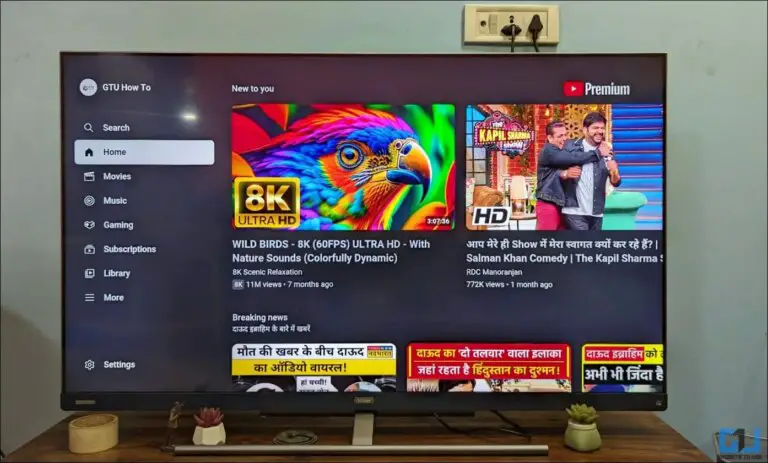Come forzare la cancellazione della RAM sul tuo iPhone/iPad
Stai cercando di cancellare la RAM sul tuo iPhone o iPad? Se pensi che il tuo iPhone stia esaurendo la RAM e non ha abbastanza memoria per caricare le app, puoi cancellare la RAM del tuo iPhone con una piccola soluzione alternativa, ecco come farlo.
Si scopre che alcuni di voi hanno modelli di iPhone e iPad più vecchi che hanno meno RAM disponibile rispetto a quelli più recenti, e sappiamo che iOS, così come iPadOS, gestisce la RAM in modo eccezionale. Quindi, anche se hai un dispositivo iOS/iPadOS con meno RAM, non ci saranno problemi con la gestione della memoria.
Per coloro che pensano che pulire la RAM possa migliorare le prestazioni complessive di iPhone e iPad, ecco cosa devi fare. Qui ti mostreremo esattamente come cancellare la memoria RAM sul tuo iPhone e sul tuo iPad.
Nota: Forse questo è un trucco che non è standard e non dovrebbe in alcun modo essere considerato necessario. Puoi sempre eseguire un normale riavvio per svuotare la RAM e ricominciare da capo.
Come forzare la cancellazione della RAM sul tuo iPhone/iPad
Prima di iniziare con questo trucco per cancellare la RAM, devi assicurarti che Assistive Touch sia abilitato sul tuo dispositivo. Per gli iPhone con un pulsante Home fisico, non è necessario abilitare Assistive Touch poiché ha già un pulsante Home fisico che funziona con questo trucco.
- Attiva Assistive Touch accedendo a Impostazioni -> Accessibilità -> Tocco -> AssistiveTouch.
Assistive Touch è un pulsante home mobile con scorciatoie rapide. Salta questo passaggio se stai utilizzando un iPhone più vecchio con un pulsante Home fisico come iPhone 8 Pius, iPhone 7, ecc.
Assicurati che il tuo iPhone sia in uno stato sbloccato e che un pezzo di app sia in esecuzione in background. Ciò consumerà memoria sul tuo iPhone e potresti notare che la RAM si è liberata dopo aver eseguito questo trucco.
- premi il Alza il suono quindi premere il pulsante Abbassa il volume pulsante. Ora tieni premuto potenza abbottonare Scorri per spegnere Il menu viene visualizzato sullo schermo.
- Ora premi il Contatta l'assistenza sullo schermo ed eseguire tutte queste azioni contemporaneamente.
- Quando il menu Assistive Touch appare sullo schermo, tieni premuto i pulsante home virtuale per pochi secondi. Se stai utilizzando un iPhone con un pulsante Home fisico, tieni semplicemente premuto il pulsante di accensione fisico, non utilizzare Assistant Touch.
Una volta che sarai in grado di farlo, il tuo iPhone si bloccherà e dovrai digitare nuovamente la password del telefono per riattivare Face ID, questo è normale e conferma che la RAM del tuo iPhone è stata cancellata. Se provi ad aprire app in esecuzione in background, vedrai che ricaricherà il contenuto da zero.
Questo è tutto ciò che devi fare per cancellare la RAM del tuo iPhone o iPad. Vuoi altri suggerimenti e trucchi? Dai un'occhiata guide, tutorial, suggerimenti, trucchi e funzioni nascoste per iPhone, Mac, Windows e Android.
Per ricevere aggiornamenti sulle ultime novità tecnologiche, smartphone e gadget, seguici sui nostri profili social.